23 Ene ¿Aún sigues usando la tecla de Imprimir Pantalla para hacer capturas?
Enviar capturas de pantalla resulta bastante útil en muchas ocasiones. En Windows, casi todos conocemos la tecla «Impr Pa» para capturar pantalla, pero… ¿Qué ocurre después? Algunos sabréis que tenéis que pegar en un documento para ver la captura y después guardarlo. Es un poco incómodo tener que abrir Paint, Word… o cualquier otro programa para pegar nuestra captura. Además, si la envías por email, el que lo recibe, seguramente le gustaría hacerlo en JPG, PNG… En esta entrada os vamos a hablar de una aplicación que Microsoft viene incorporando desde la versión de Windows Vista y con la cual podrás elegir en qué formato quieres guardarlo, saltándote así, el paso de abrir un programa externo.
Esta herramienta se llama Recortes, y podemos encontrarla en:
Inicio > Todos los programas > Accesorios > Recortes
Una vez abierta, para realizar una captura de pantalla o de algún área de nuestra pantalla, debes hacer clic en Nuevo, donde verás todas las opciones que te ofrece el programa para hacer capturas:
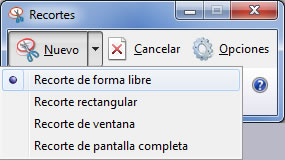
- Recorte de forma libre: Si seleccionas esta opción del menú podrás dibujar la forma que quieras para guardar tu captura, para ello solo tendrás que arrastrar el ratón formando un círculo, un cuadrado… o lo que quieras.
- Recorte rectangular: Como el nombre indica, sirve para realizar una captura con forma rectangular. En este caso indicas un punto de inicio con el ratón y arrastrando verás el rectángulo.
- Recorte de ventana: Con esta opción, podrás capturar la ventana que este activa en ese momento con un solo clic.
- Recorte de pantalla completa: Con esta última opción, podrás capturar toda la pantalla que estás visualizando en ese momento. Este es el mismo caso que pulsando la tecla «Impr pa».
Una vez que ya has hecho la captura, se abrirá una ventana donde te aparecerán varias opciones. En esta ventana podrás Guardar, Enviar por email, Escribir alguna nota en la captura…
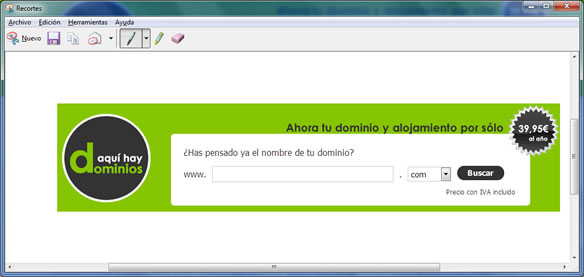
Por último, si tienes la mínima duda o cualquier sugerencia, ¡no lo dudes!, puedes transmitírnoslas a través de los comentarios.

Fermin Jimenez
Enviado el 10:35h, 09 julioSi quieres software aparte, esta muy bien el uso de PicPick. Dejo el link de la web oficial
http://www.picpick.org/en/